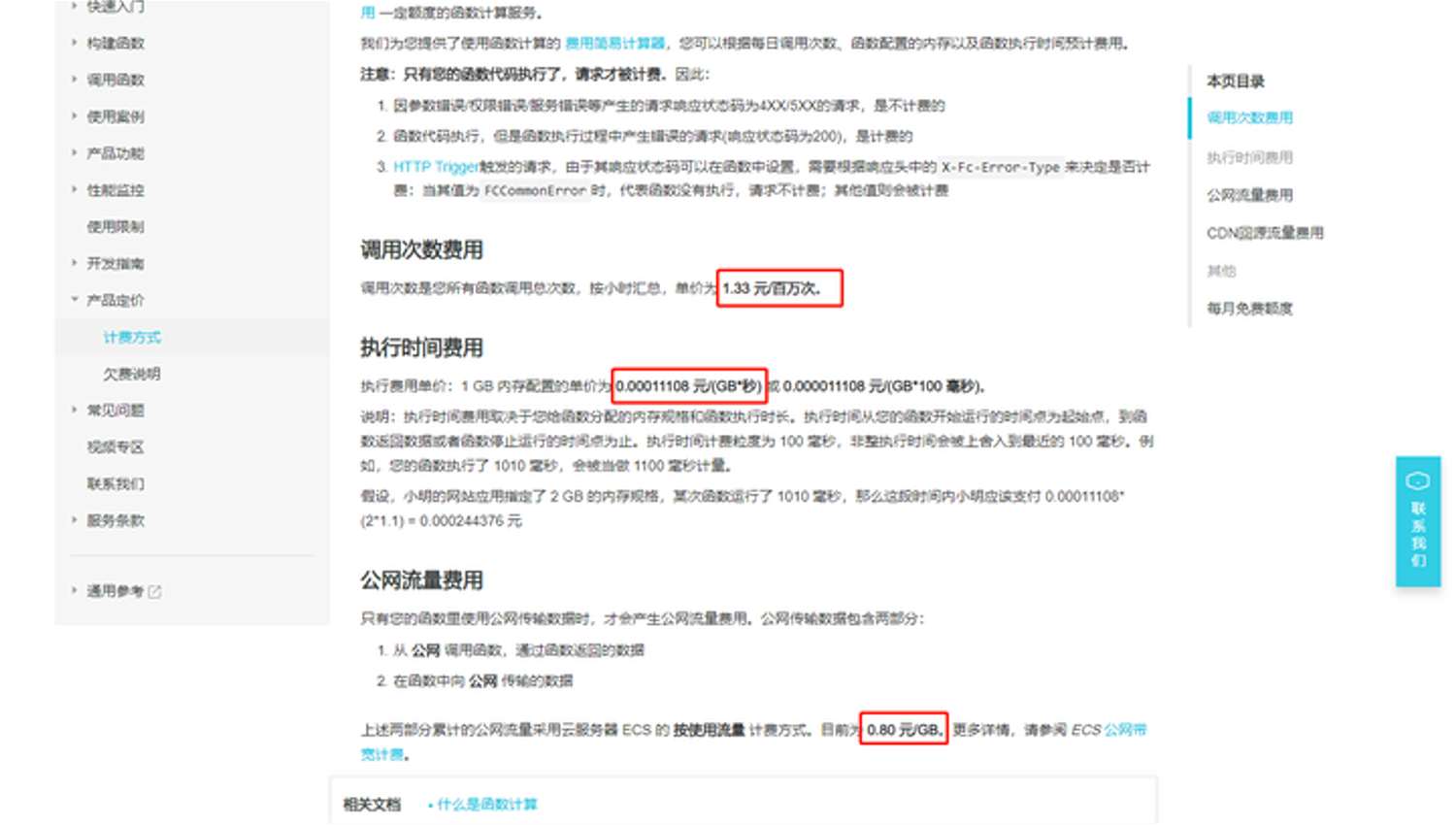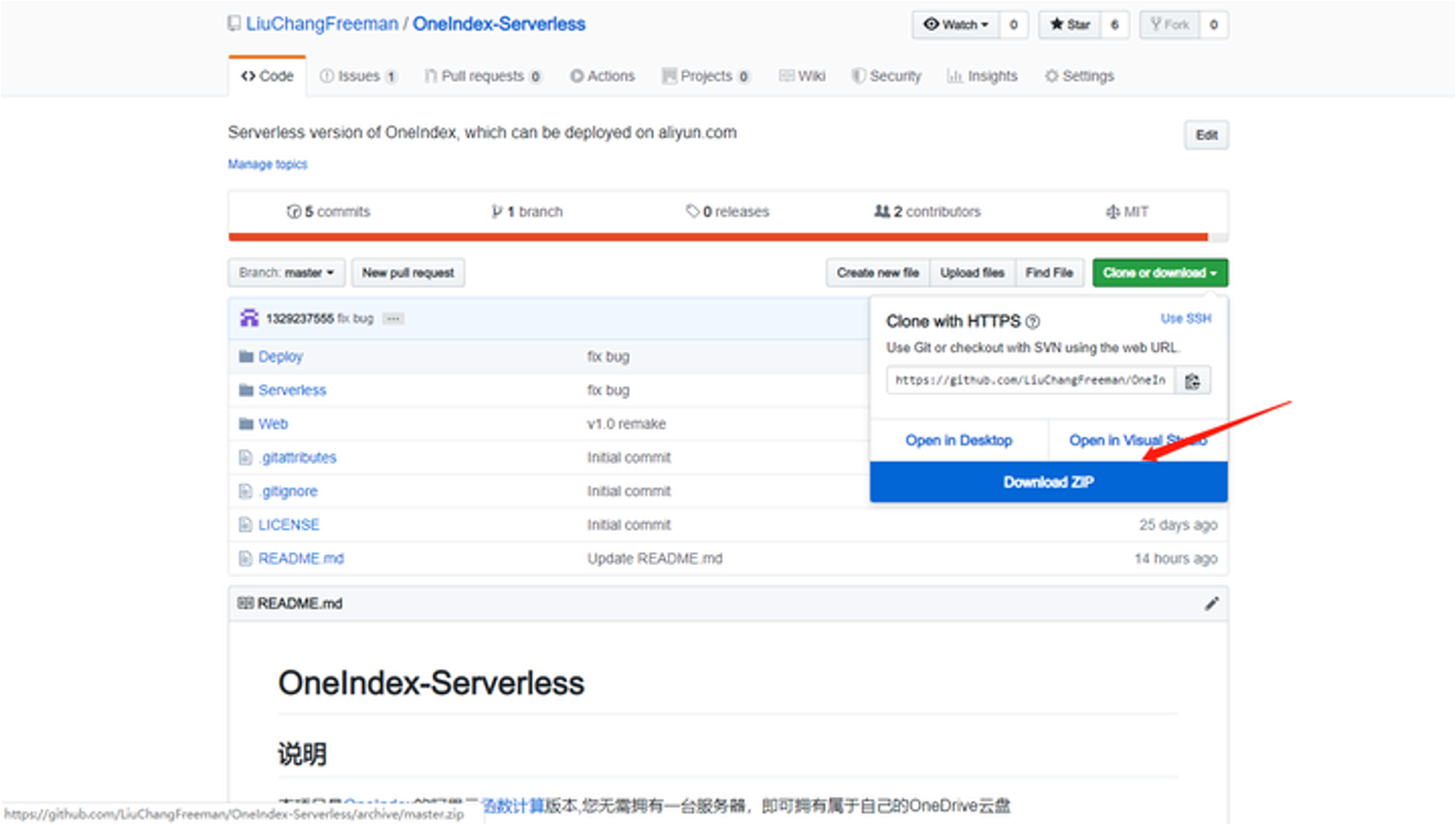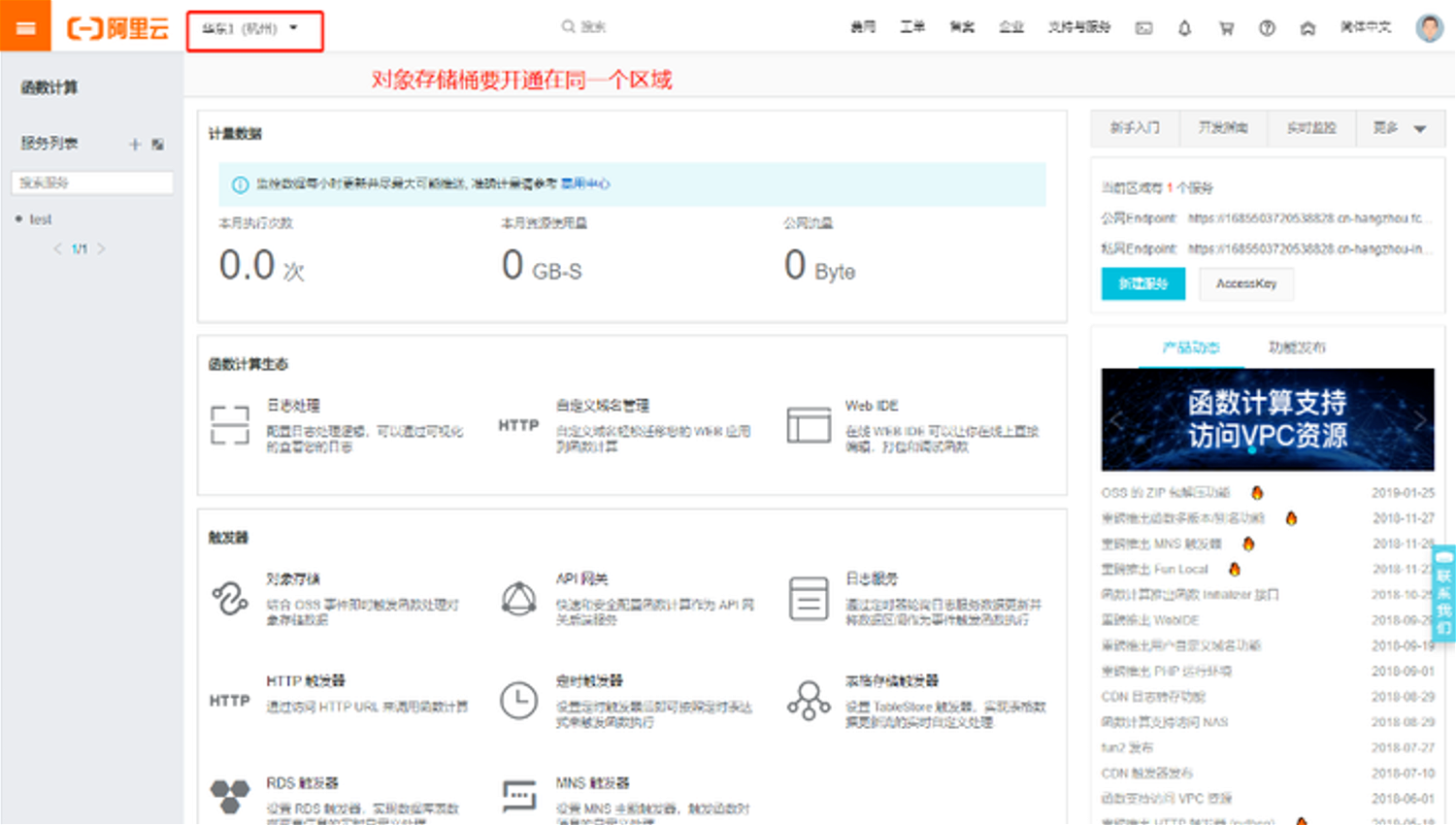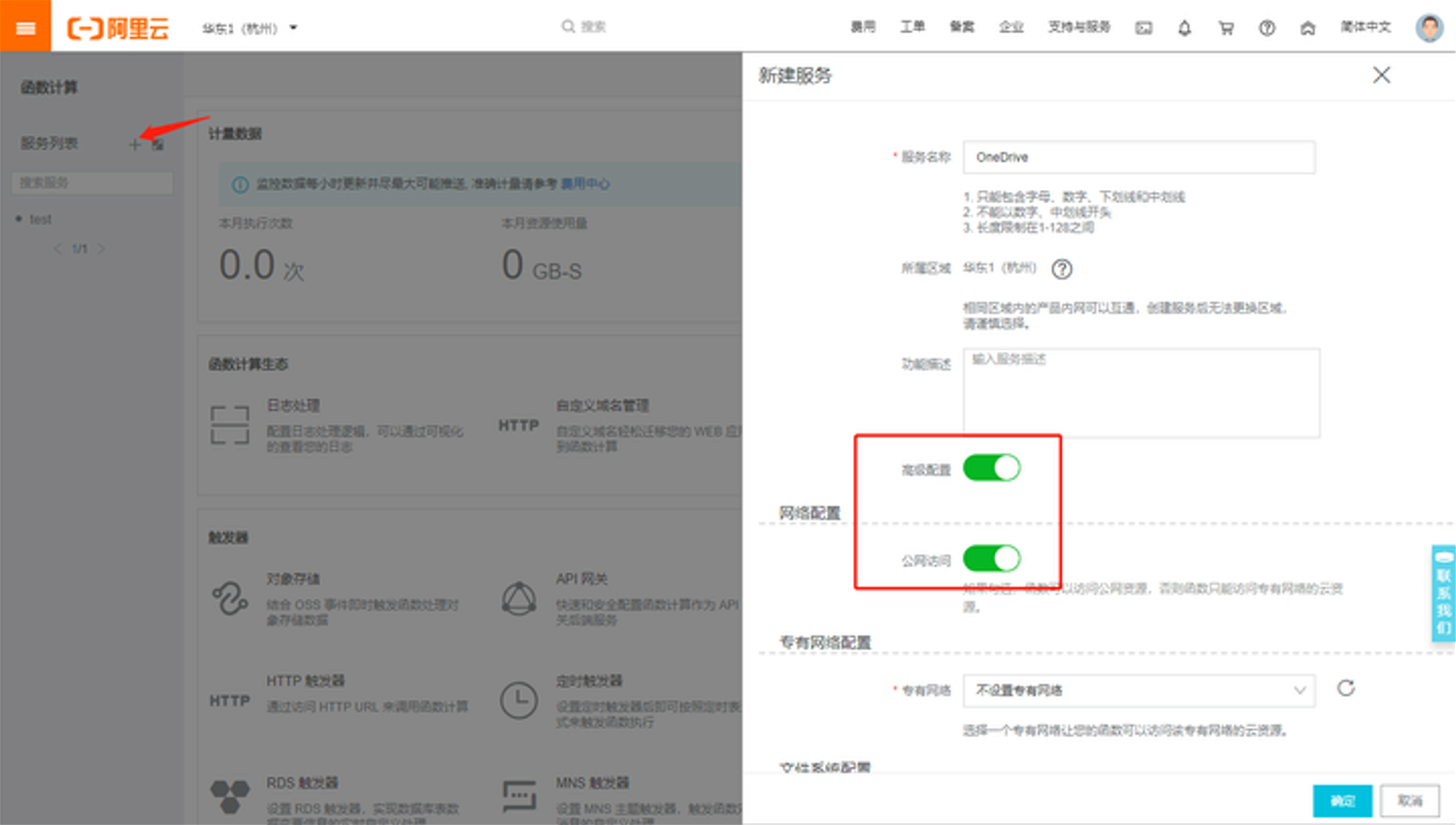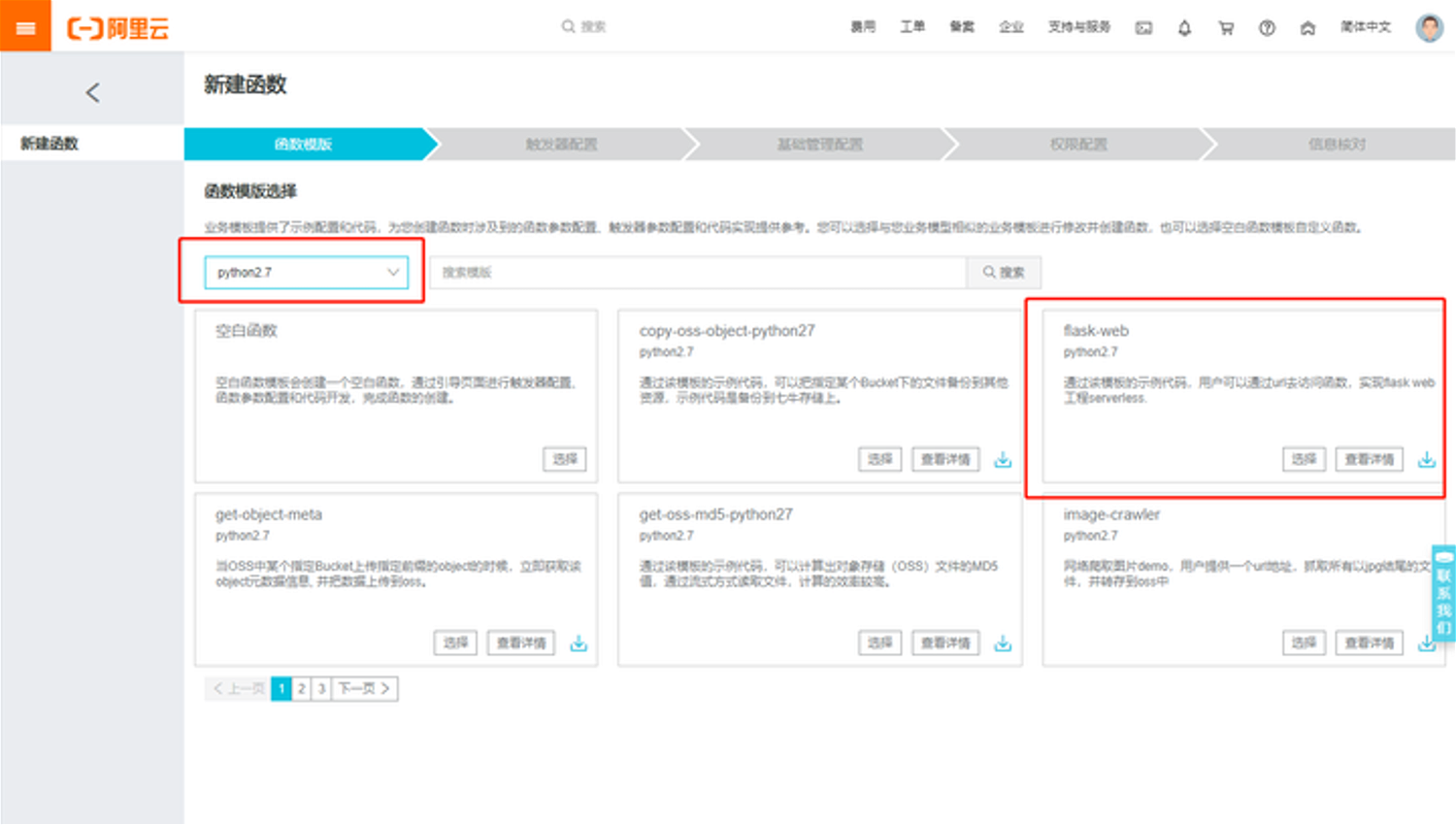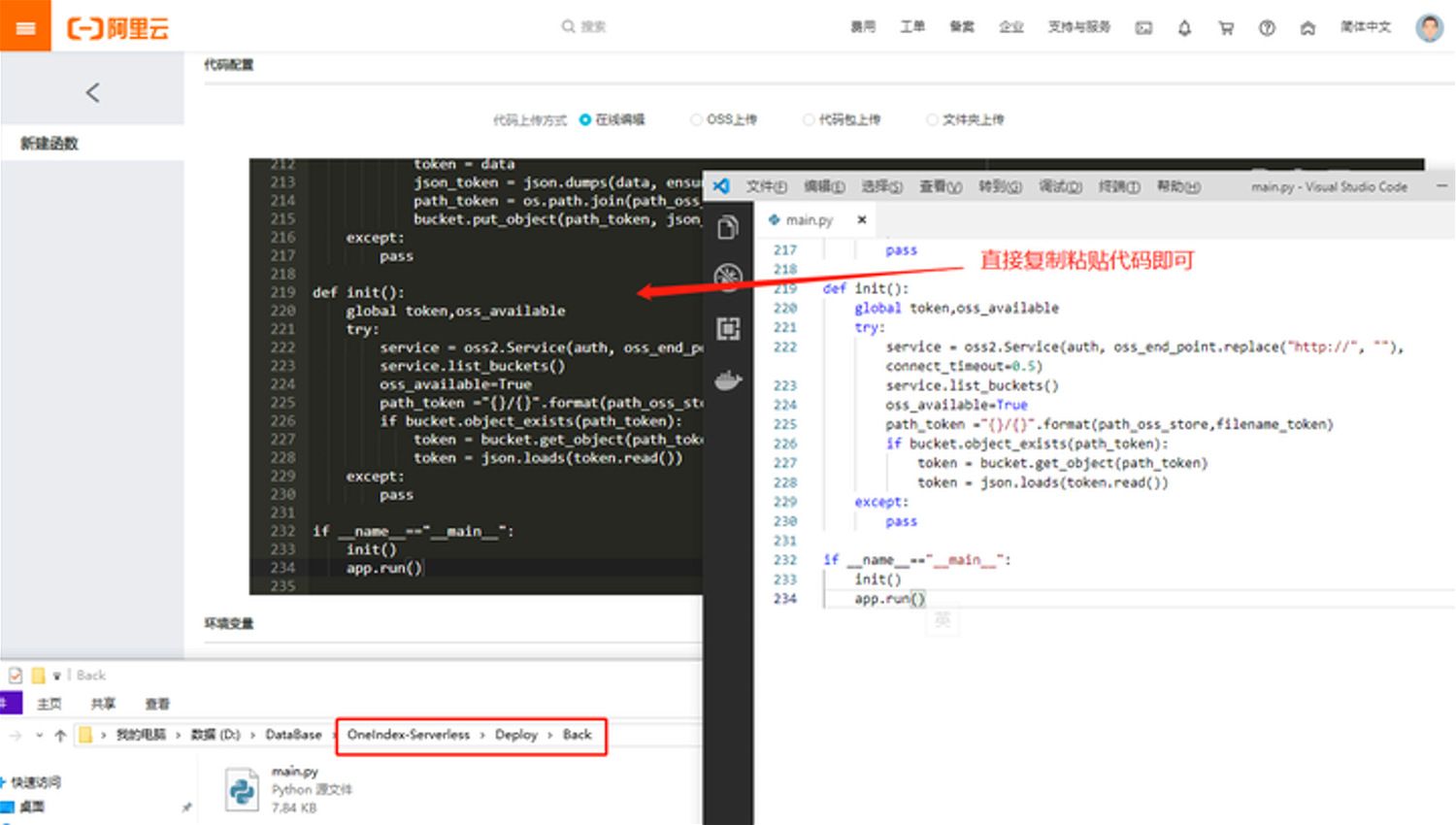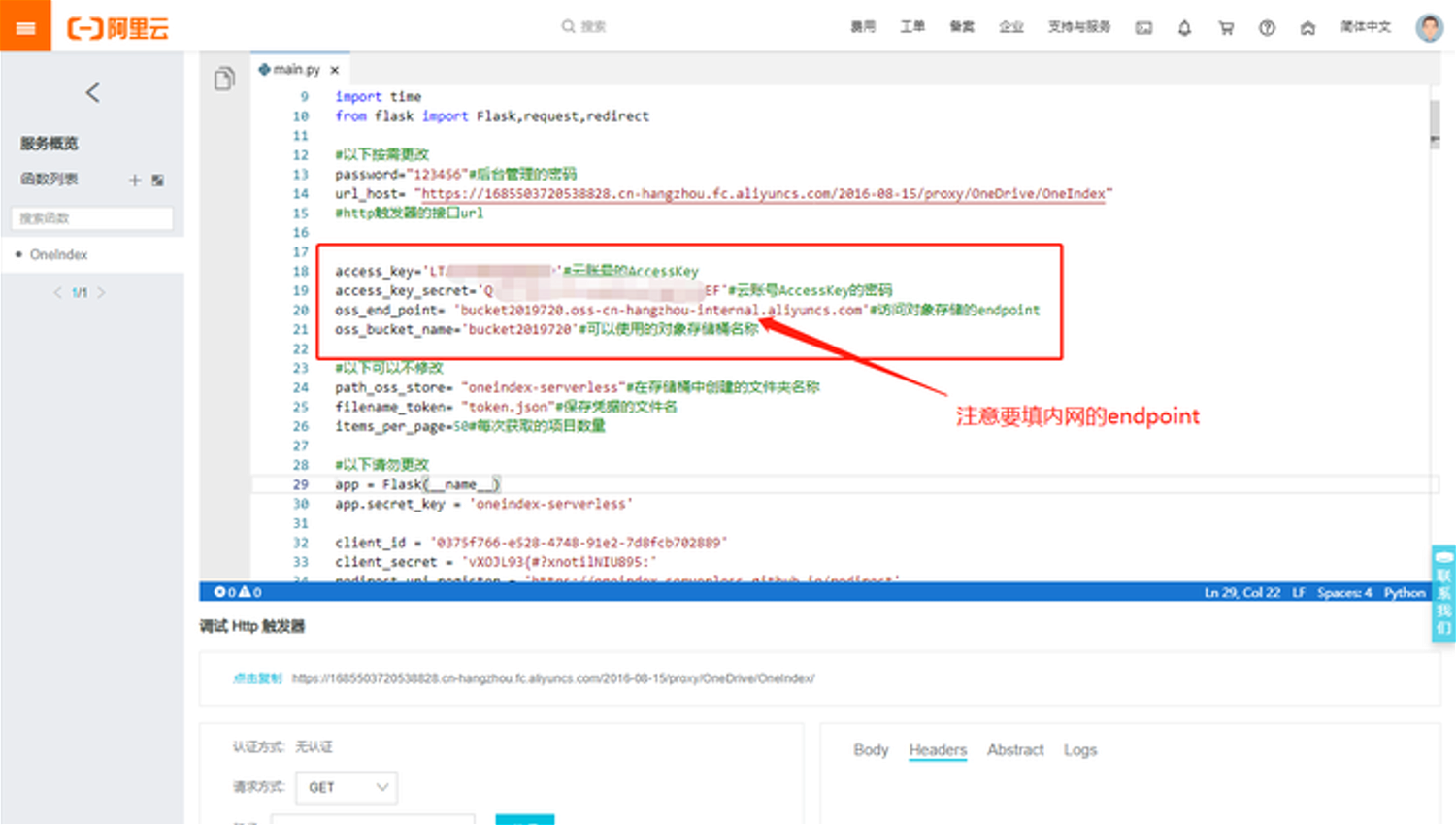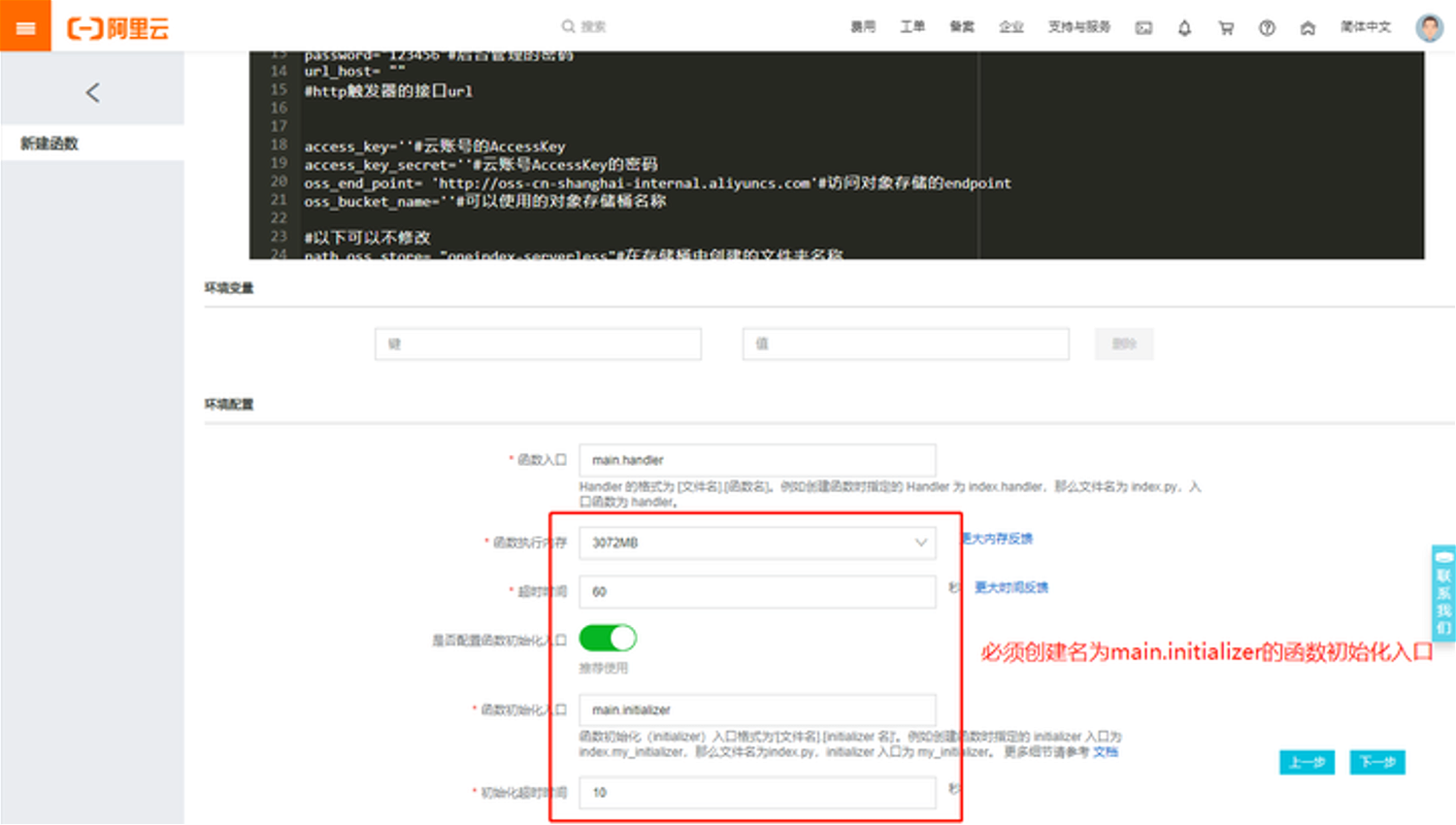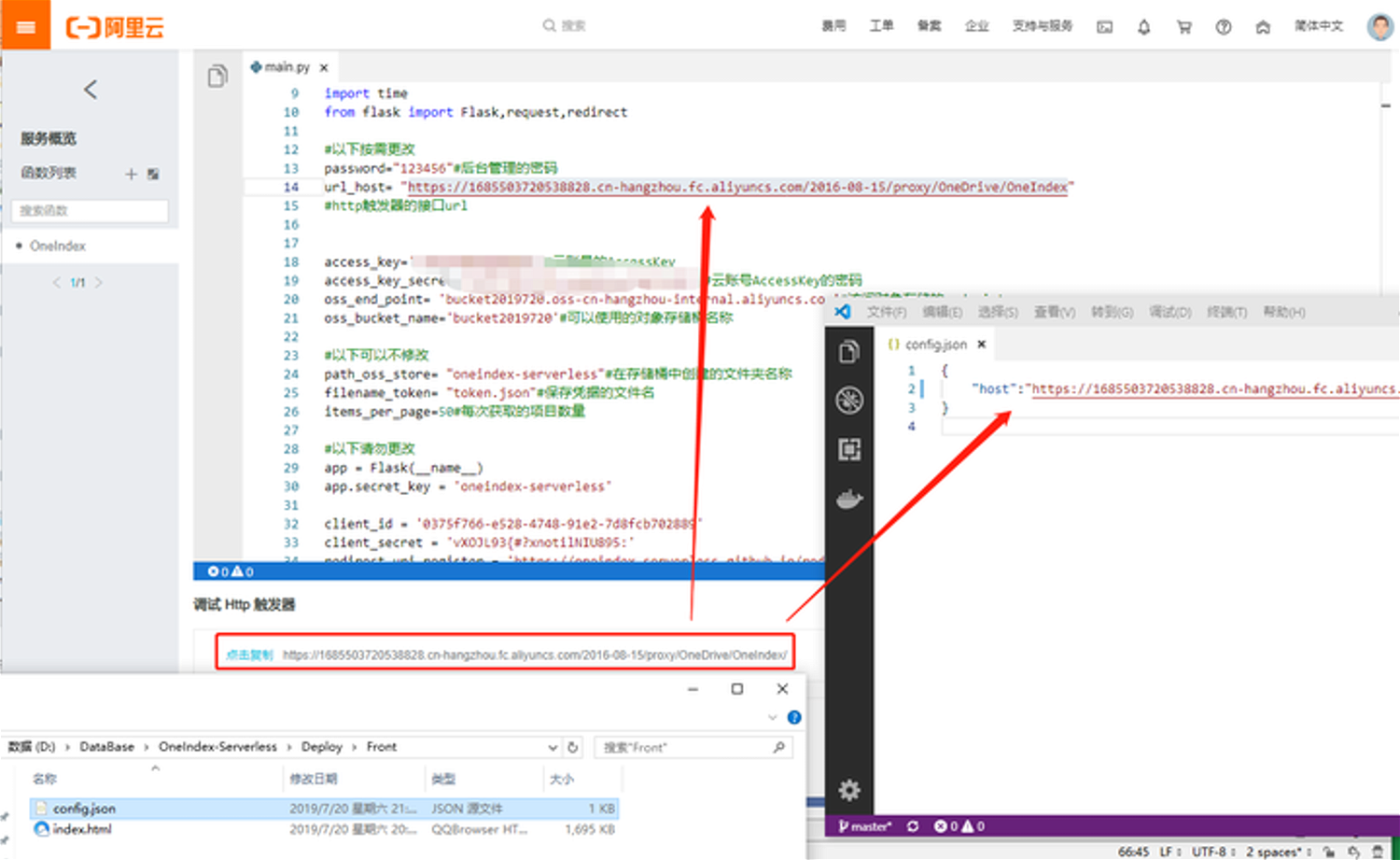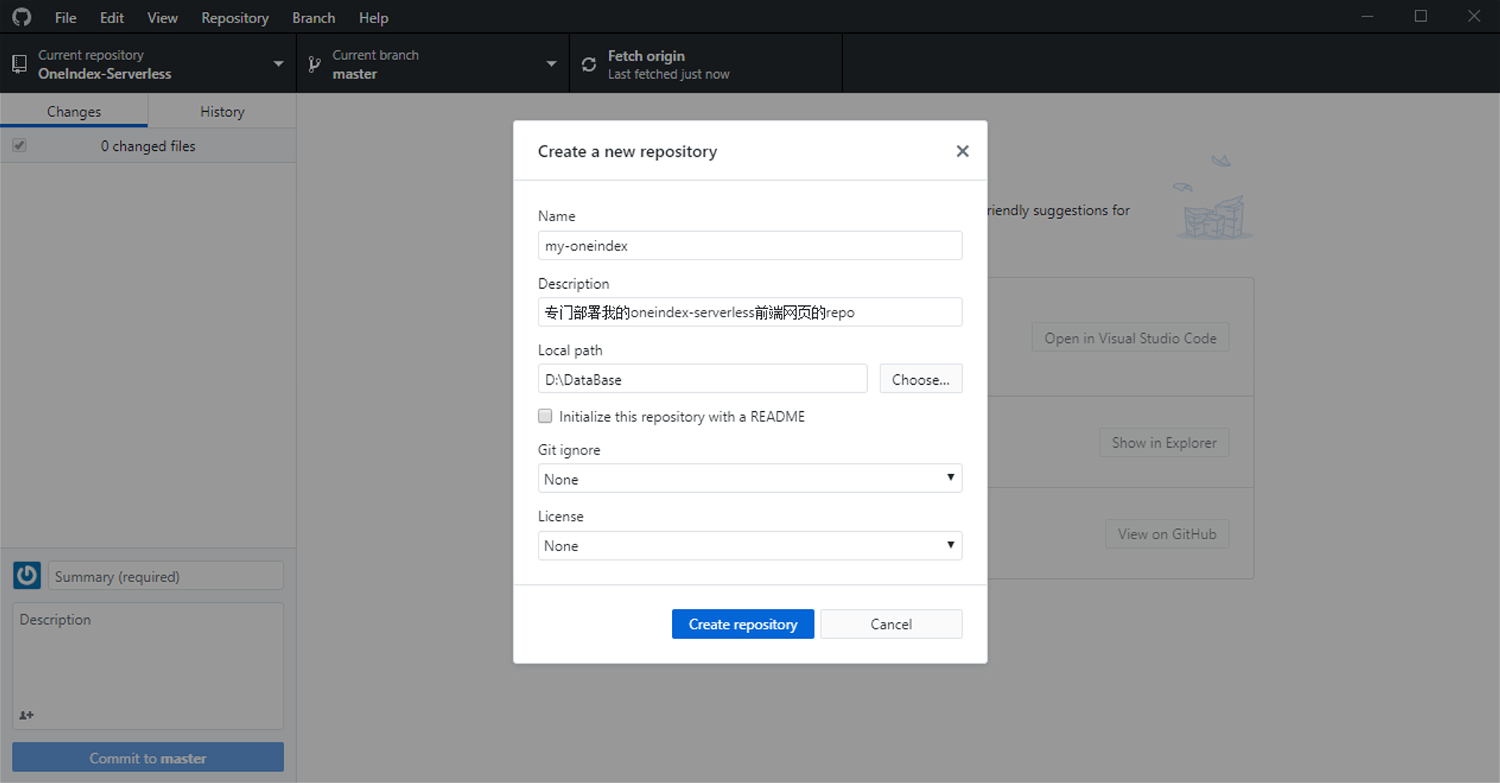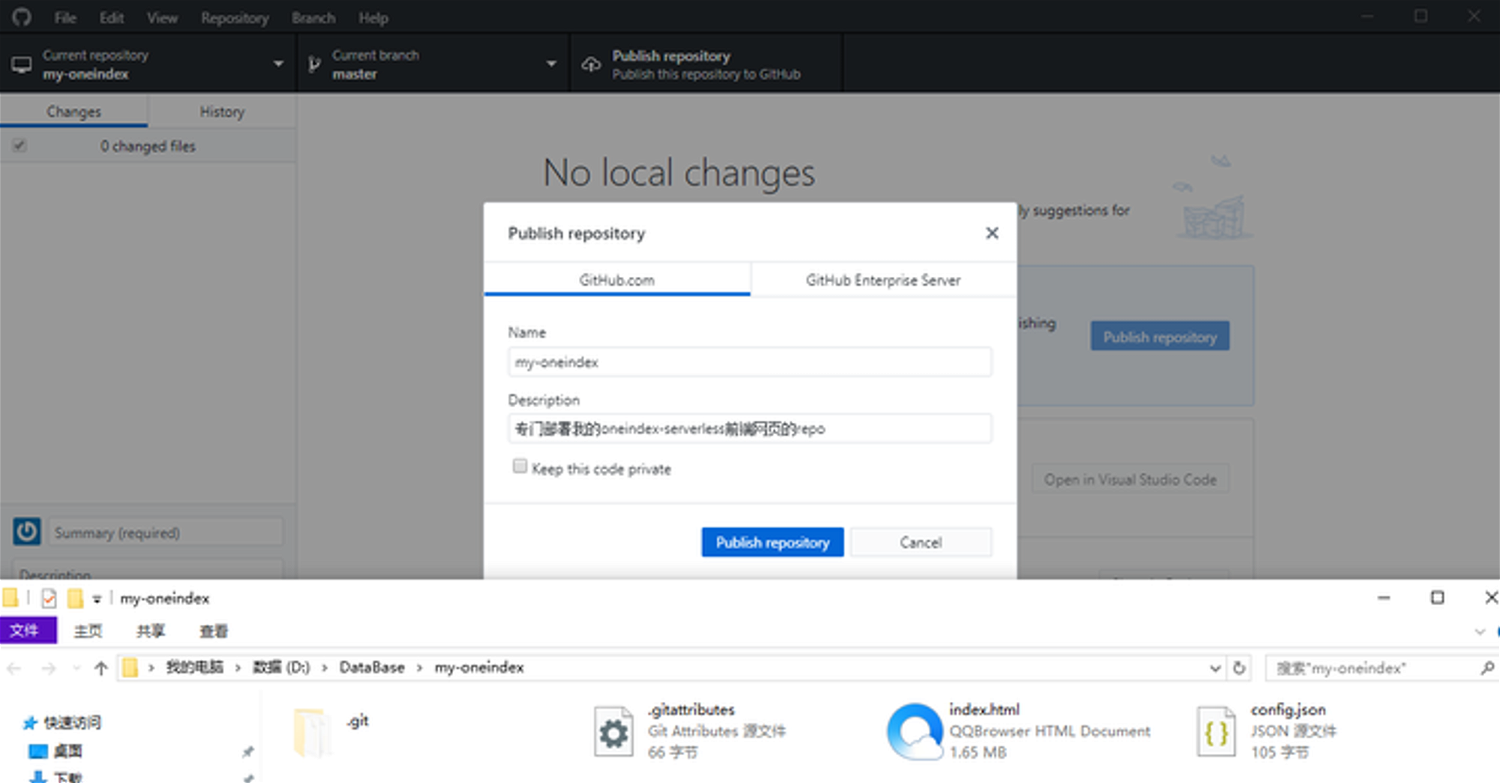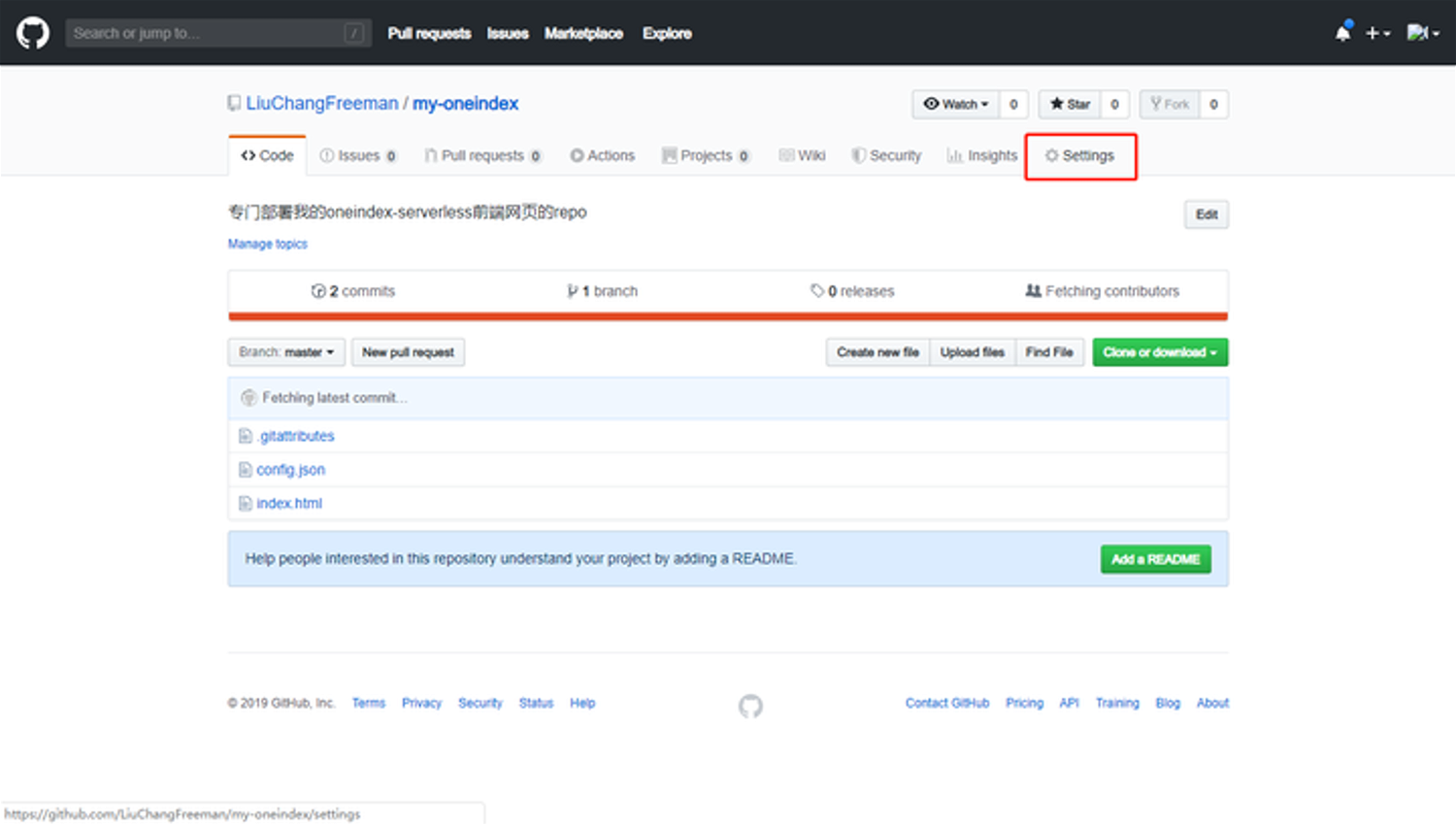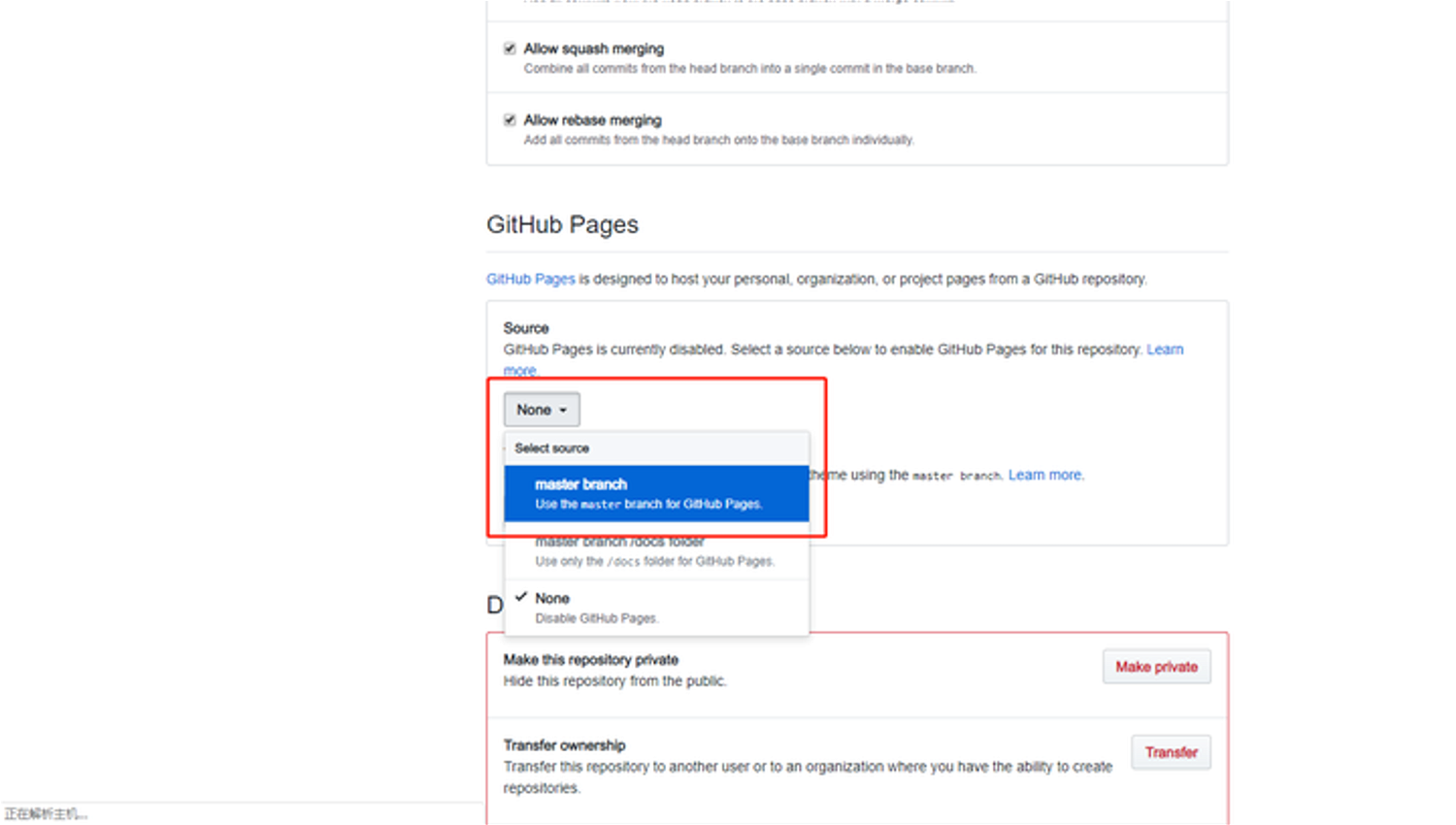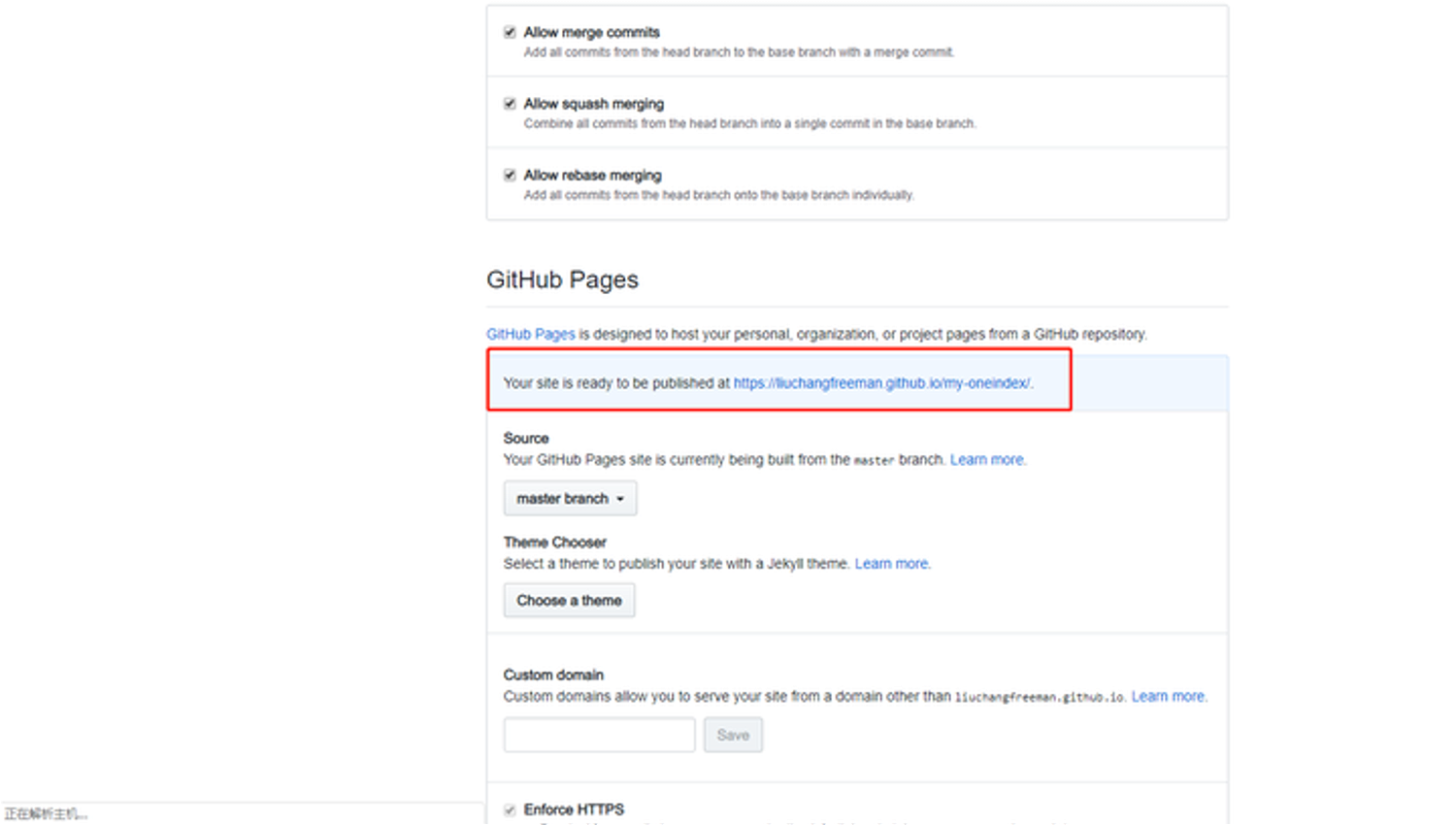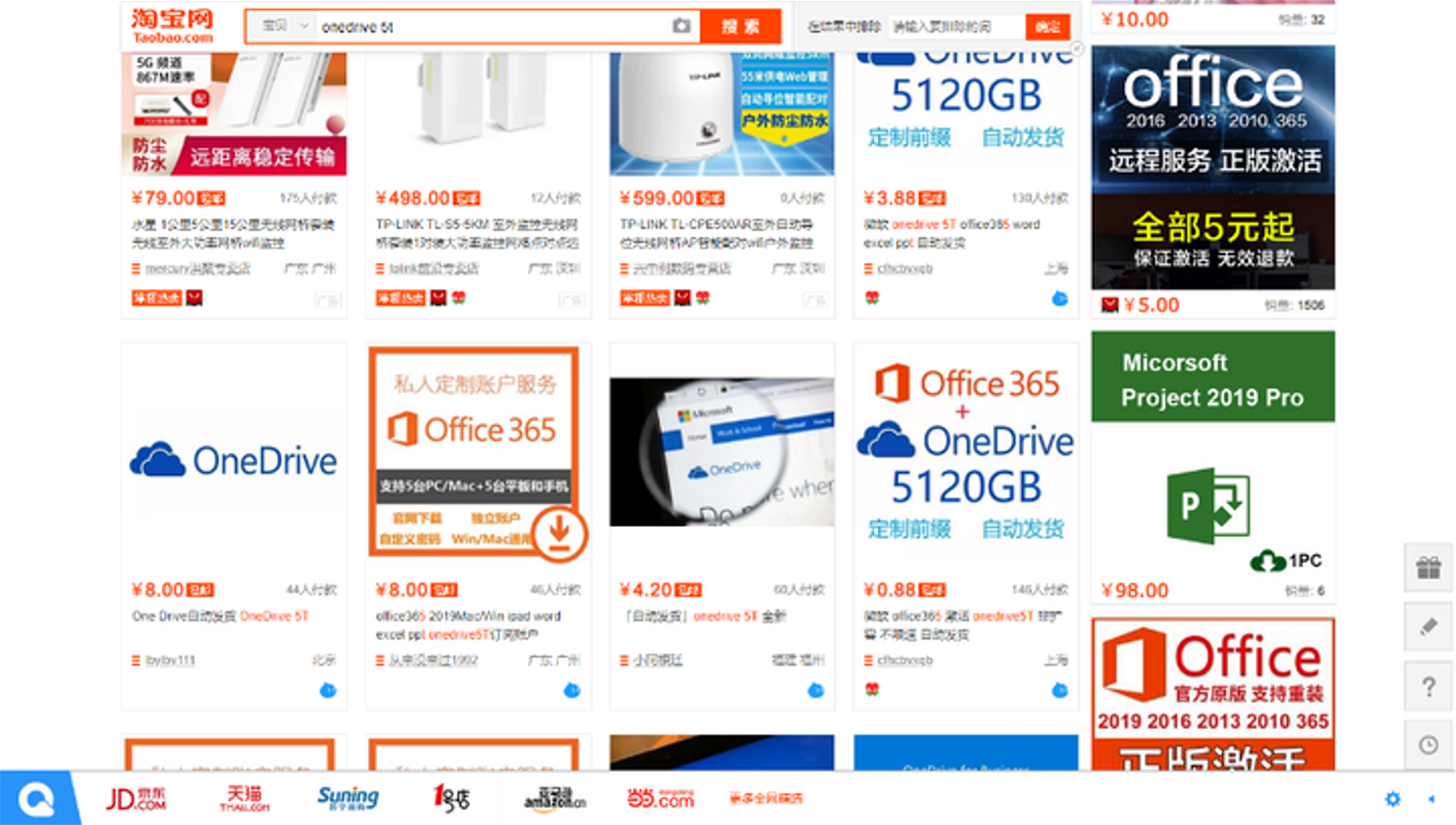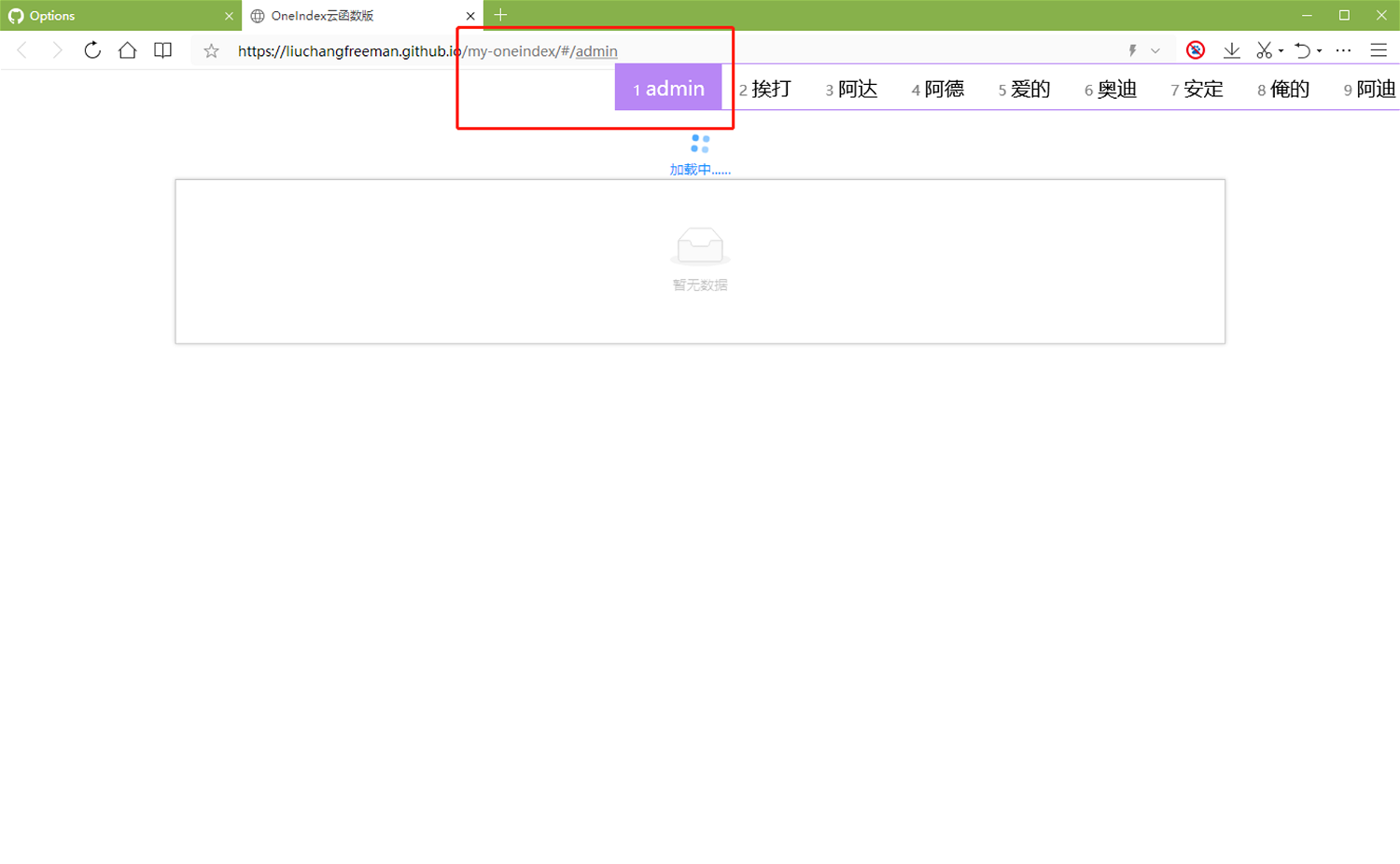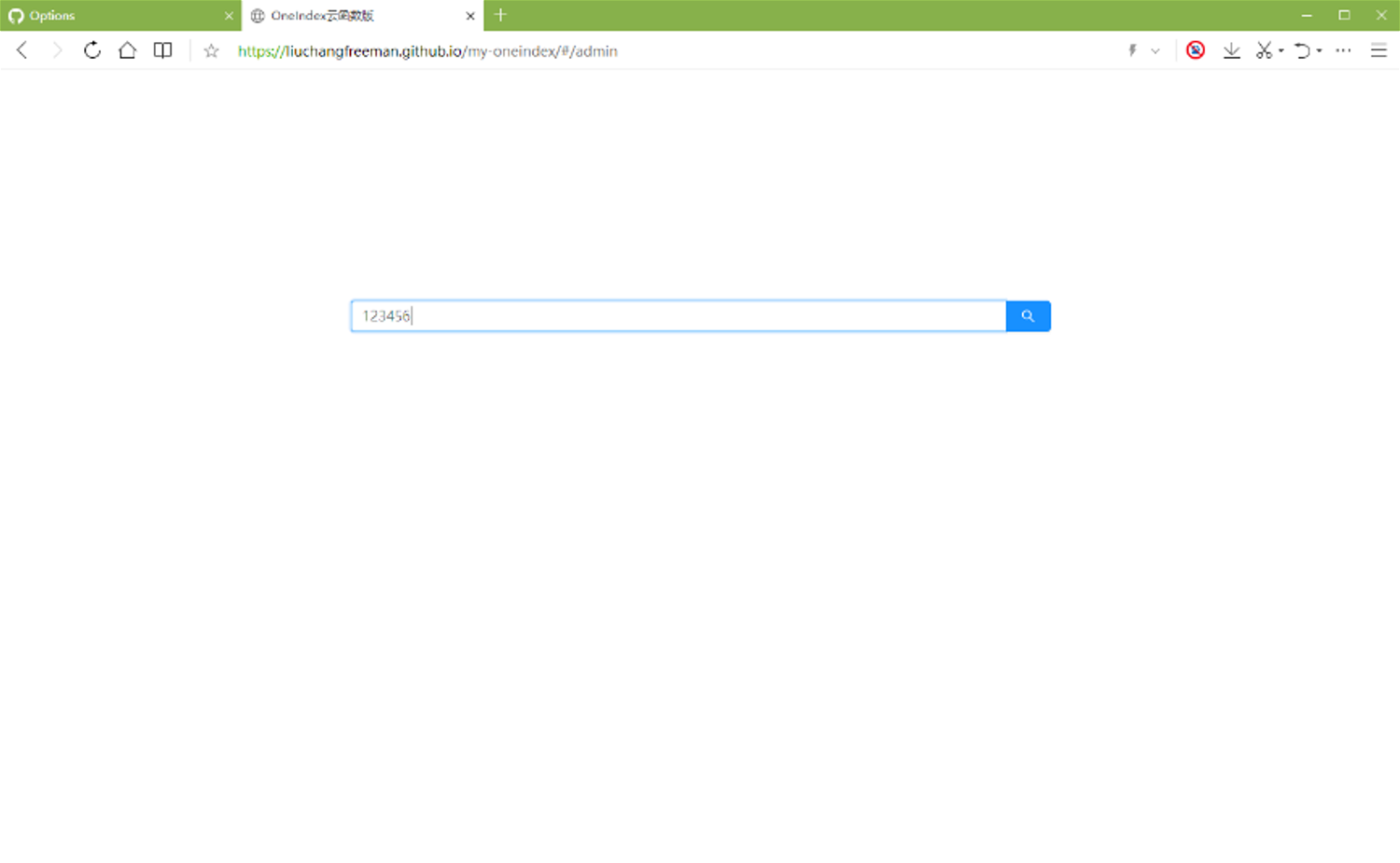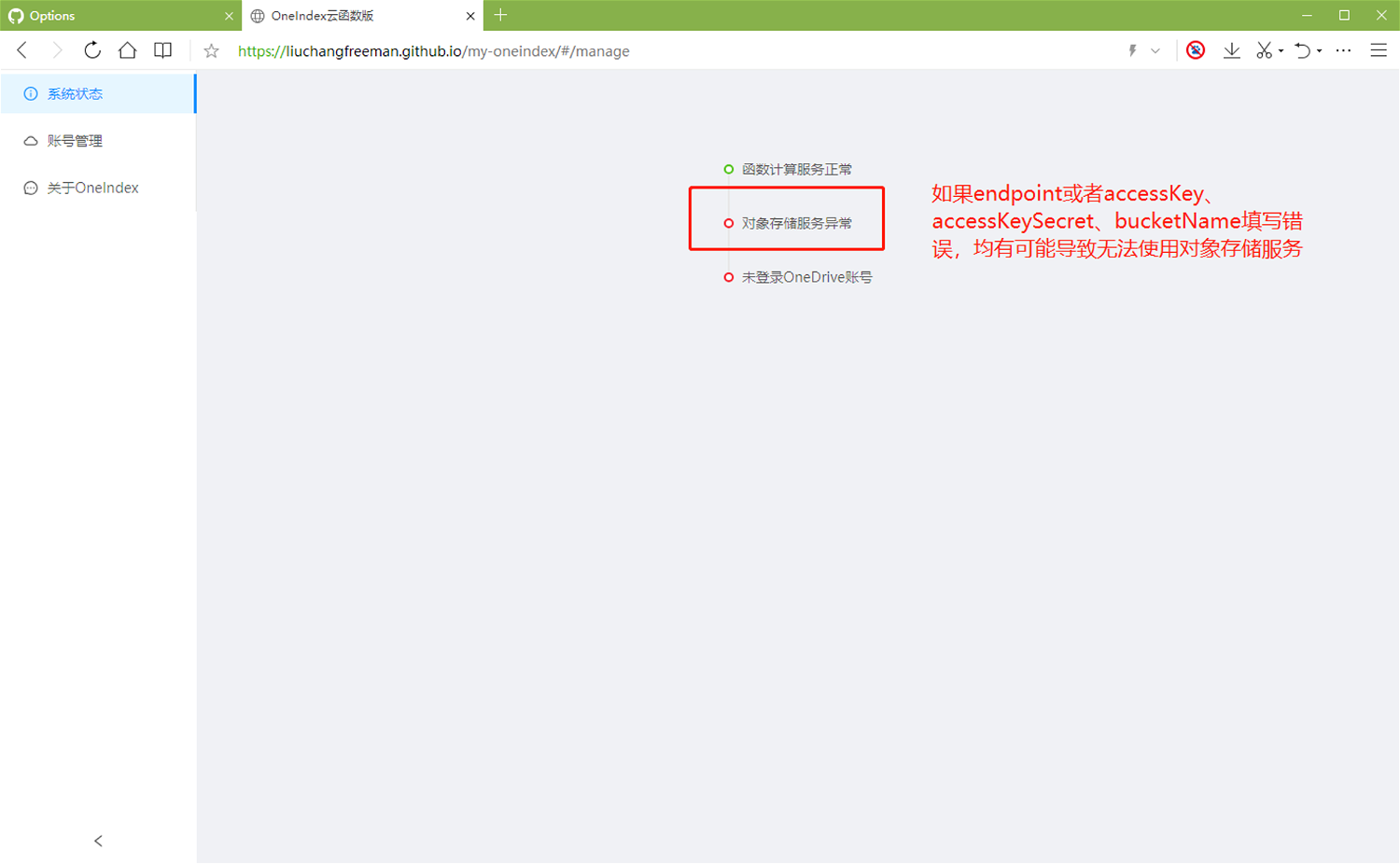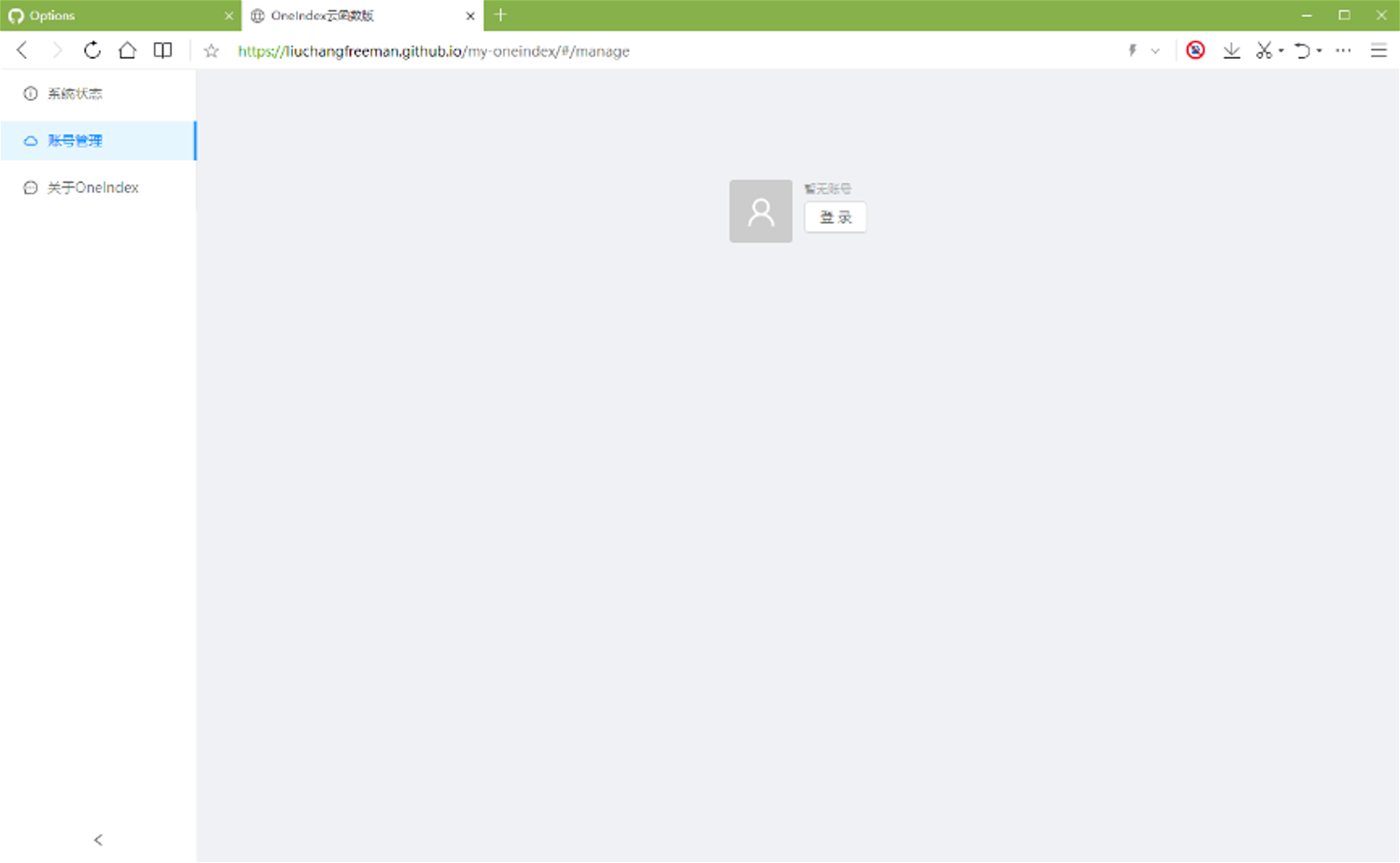Onindex-Serverless是OneIndex项目的阿里云函数计算版本
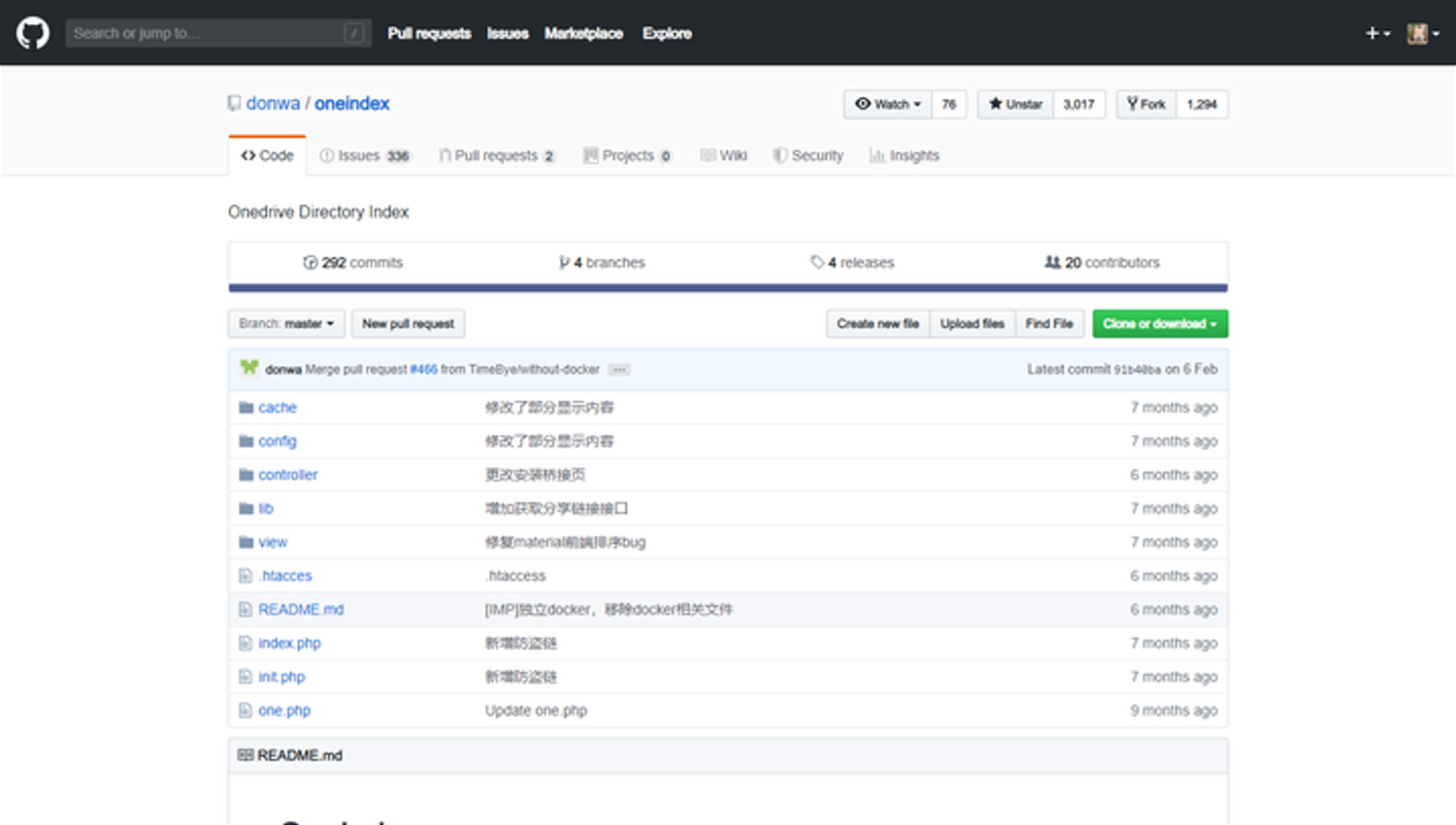
OneIndex项目地址:
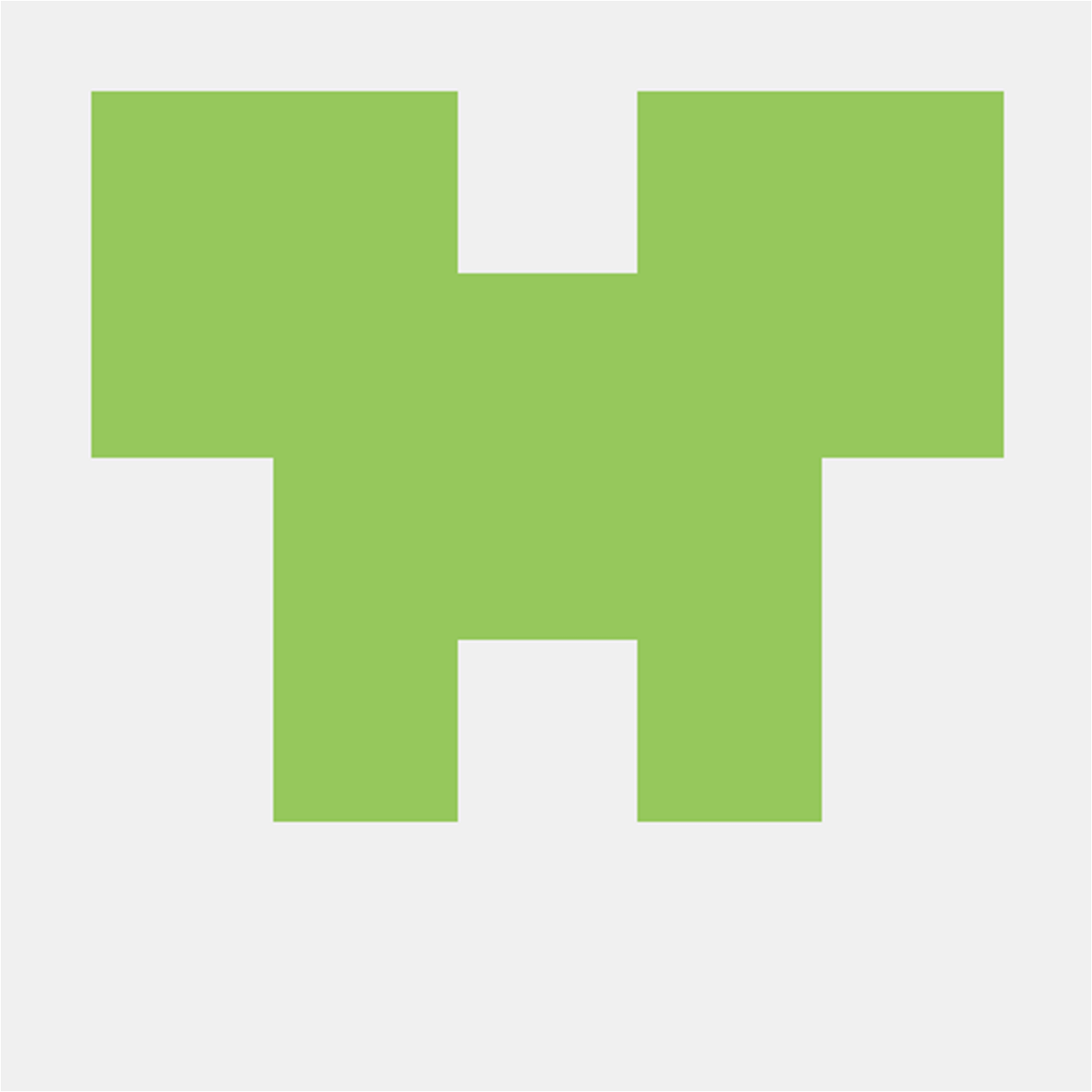
OneIndex是一个PHP项目,目前已获得了3000+的star,可以将OneDrive挂载为个人在线网盘,提供资源的分享链接。OneIndex的部署需要PHP环境,虽然作者同时提供了Docker的部署方法,但是仍然需要自己拥有服务器,门槛较高只适合专业玩家。
随着云计算Serverless模式的逐渐成熟,无服务器函数计算版本的OneIndex最终于近日完成了1.0版本的构建,这将极大地降低搭建自己的OneDrive网盘的成本。这是一个成品示例:
目前已经完成了列目录、单个文件下载的基本功能,如果有更多的需求可以在我的GitHub项目上提出issue

Onindex-Serverless从一开始就被设计成了前后端完全分离的现代网站模式,其中后端是由python的Flask框架完成,前端则是React+Dva+Antd的经典模式。整个项目的部署包仅仅只有3个文件(后端1个main.py,前端1个config.json+1个index.html),可以充分减小部署的麻烦,同时提供极大的自由。